
Au fil du temps, des utilisations et des téléchargements, les fichiers s’amoncellent sur votre PC. Et tôt ou tard, l’espace de stockage peut arriver à manquer. Outre un ralentissement de votre ordinateur et l’impossibilité d’installer de nouveaux programmes ou fichiers, vous risquez à tout moment de recevoir le message d’avertissement Windows « espace disque faible » vous empêchant même les mises à jour de sécurité.
Pour ne pas en arriver là, il est primordial de connaître la capacité totale, l’espace utilisé et l’espace libre de votre PC afin de déterminer s’il est temps de libérer de l’espace de stockage.
Le stockage interne
Abordons dans un premier temps les notions de disque dur interne, partition et espace libre.
Le disque dur HDD ou disque SSD
Le disque de stockage interne est le composant du PC qui permet de conserver et d’accéder aux données à long terme. Cet organe se présente sous forme d’un disque dur rotatif HDD ou un disque à semi-conducteurs SSD. Consultez notre article dédié aux différences entre HDD et SSD.
Il contient donc tout ce qui doit être enregistré et conservé, mais qui n’a pas besoin d’un accès immédiat. C’est lui qui héberge votre système d’exploitation Windows, vos logiciels et fichiers qu’il conserve indéfiniment.
Sa capacité se mesure en Go (Giga Octets) et peut atteindre jusqu’à 4 To (Téra Octets = 1000 Giga Octets) et plus.
Pour se faire une idée de ce que représente 1 To :

A noter que selon le modèle d’ordinateur, vous pouvez ajouter un second élément de stockage interne.
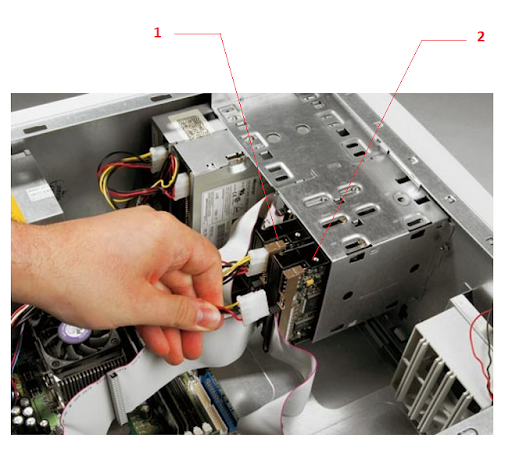
PC équipé de 2 disques internes (source 01net )
En ajoutant un second disque interne, vous augmentez considérablement la capacité de stockage disponible.
Attention, il existe une opération qui permet de dédoubler son support de stockage interne mais sans pour autant en augmenter la capacité totale. Il s’agit de la “partition” du disque.
Partition du disque HDD ou SSD
Un matériel de stockage peut être «découpé» virtuellement en plusieurs parties, selon les usages et les besoins. Ces partitions sont des portions indépendantes les unes des autres du point de vue de l’utilisateur. En réalité, additionnées, elles constituent la totalité de l’espace du disque et sont situées sur le même composant.
L’intérêt du partitionnement est de séparer des données pour les mettre dans des parties indépendantes, étanches les unes des autres qui porteront un nom (ou une lettre C, D, E, …) distincte.
L’avantage de cette partition « logique » (comprendre virtuelle), c’est qu’en cas de gros pépin, on peut vider entièrement et même reformater la partition système sans toucher aux données personnelles enregistrées sur l’autre partition.
Si vous devez réinstaller Windows ou restaurer le système, vos données sensibles seront donc conservées.
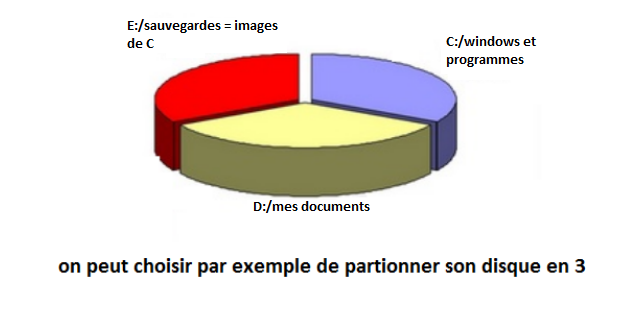
Espace libre et occupé
L’espace libre est tout simplement le nombre de Giga-octets encore disponible pour enregistrer des données sur votre disque. Et inversement, l’espace utilisé correspond au nombre de Giga-octets utilisés, donc indisponibles.
Si votre disque est partitionné, chaque partition aura donc son propre espace libre et espace occupé.

Comment savoir si mon disque est plein sur Windows ?
Parmi les signes d’un disque en saturation, nous noterons :
Le PC rame et la navigation devient lente car Windows a besoin d’un minimum d’espace disque pour fonctionner correctement.
Au moment d’un téléchargement ou d’une installation de logiciel, un message s’affiche indiquant que l’espace disponible n’est pas suffisant.

Un pop up peut aussi apparaître au moment d’effectuer une mise à jour des logiciels importants, comme Windows par exemple.
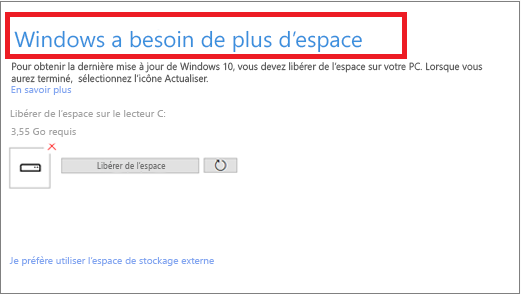
Comment vérifier l’espace disque libre et utilisé sur Windows ?
Pour vérifier l’espace disque total restant sur votre appareil :
Windows 10
- Sélectionnez l’« Explorateur de fichiers » sur la barre des tâches.
- Sélectionnez « Ce PC » sur la gauche.
- L’espace disponible sur votre lecteur s’affiche sous « Périphériques et lecteurs ».
Windows 11
- Sélectionnez l’ « Explorateur de fichiers » dans la barre des tâches.
- Sélectionnez « Cet ordinateur personnel » sur la gauche.
- L’espace disponible sur votre lecteur s’affiche sous « Périphériques et lecteurs ».
Autre méthode :
- Cliquez sur le bouton « Démarrer », puis sélectionnez « Paramètres ».
- Sélectionnez « Système », puis « Stockage».
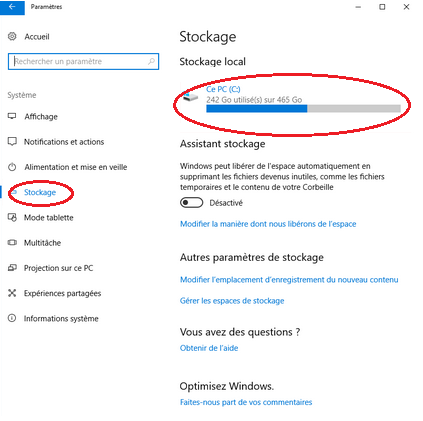
A ce stade, Windows utilise 2 couleurs : bleu et rouge.

Le bleu signifie que le niveau de stockage est normal. Le rouge signifie que le stockage a atteint un niveau critique et qu’il est grand temps de faire du ménage dans le but d’éviter lenteurs et complications de mises à jour.
Nous consacrerons un prochain article détaillé pour vous expliquer comment libérer efficacement et rapidement de la place sur votre disque dur.
Consultez notre blog pour être au courant de toutes nos astuces et restez informés des nouveautés Kiatoo.









